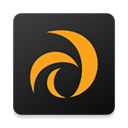SAMSUNG Mobile USB CDC Composite Device故障解决
作者:佚名 来源:未知 时间:2024-12-01
SAMSUNG Mobile USB CDC Composite Device失效:全面解析与解决方案

在智能手机的世界里,三星无疑是一个不可忽视的品牌。然而,即便是这样的顶级制造商,也会遇到一些技术上的困扰。其中,SAMSUNG Mobile USB CDC Composite Device失效问题,就是许多三星手机用户在刷机或连接电脑时经常遇到的一个头疼问题。今天,我们就来详细探讨一下这个问题,并提供一些实用的解决方案。

一、SAMSUNG Mobile USB CDC Composite Device是什么?
SAMSUNG Mobile USB CDC Composite Device是三星手机与电脑连接时所需的一个关键驱动程序。它允许电脑识别并与三星手机进行数据交换,如传输文件、安装软件或进行刷机操作。简单来说,它是手机和电脑之间的桥梁,使得两者能够进行正常的通信。
二、SAMSUNG Mobile USB CDC Composite Device失效的常见原因
1. 驱动程序未正确安装:在连接三星手机到电脑时,如果没有正确安装或更新SAMSUNG Mobile USB CDC Composite Device驱动程序,就会导致电脑无法识别手机。
2. 操作系统不兼容:不同的操作系统(如Windows 7、Windows 10等)对硬件驱动的支持程度可能有所不同。如果驱动程序与操作系统不兼容,也会导致连接失败。
3. USB接口问题:电脑的USB接口可能存在物理损坏或连接不稳定的问题,从而影响手机与电脑的连接。
4. 手机进入错误模式:在某些情况下,如果手机进入了错误的模式(如刷机模式、恢复模式等),也可能导致电脑无法正确识别手机。
5. 病毒或恶意软件感染:如果手机或电脑感染了病毒或恶意软件,也可能影响两者的正常连接。
三、SAMSUNG Mobile USB CDC Composite Device失效的表现
当SAMSUNG Mobile USB CDC Composite Device失效时,通常会表现为以下几种情况:
1. 设备管理器中出现黄色感叹号:在Windows系统的设备管理器中,SAMSUNG Mobile USB CDC Composite Device下会出现一个黄色感叹号,表示驱动程序存在问题。
2. 无法识别USB设备:电脑会弹出一个提示框,告知用户无法识别连接的USB设备。
3. 无法传输数据:即使手机已经成功连接到电脑,也无法进行文件传输、安装软件等操作。
4. 刷机失败:在进行刷机操作时,由于驱动程序的问题,可能会导致刷机失败或无法继续。
四、SAMSUNG Mobile USB CDC Composite Device失效的解决方案
针对SAMSUNG Mobile USB CDC Composite Device失效的问题,我们可以尝试以下几种解决方案:
方案一:手动安装驱动程序
1. 下载驱动程序:从三星官方网站或可靠的驱动程序下载网站下载SAMSUNG_USB_Driver_for_Mobile_Phones驱动程序。
2. 安装驱动程序:双击下载的驱动程序安装包,按照提示进行安装。在安装过程中,请确保手机已经断开与电脑的连接。
3. 重新连接手机:安装完成后,重新连接手机到电脑,查看设备管理器中的SAMSUNG Mobile USB CDC Composite Device是否已经正常显示。
方案二:禁用并重新启用驱动程序
1. 打开设备管理器:右击“我的电脑”,选择“管理”,然后点击“设备管理器”。
2. 找到驱动程序:在设备管理器中,找到“通用串行总线控制器”下的SAMSUNG Mobile USB CDC Composite Device。
3. 禁用驱动程序:右击该驱动程序,选择“禁用”。禁用后,不要关闭设备管理器界面。
4. 重新启用驱动程序:拔掉USB线,重新连接手机到电脑。待设备管理器界面不再刷新后,右击SAMSUNG Mobile USB CDC Composite Device,选择“启用”。
方案三:进入Download模式安装驱动程序
1. 进入Download模式:关闭手机,同时按住“音量减”和“电源”键,直到手机进入Download模式。
2. 连接电脑:在Download模式下,将手机连接到电脑。此时,电脑应该会自动安装SAMSUNG Mobile USB CDC Composite Device驱动程序。
3. 检查驱动程序:在设备管理器中检查SAMSUNG Mobile USB CDC Composite Device是否已经正常显示。
方案四:更新操作系统和驱动程序
1. 更新操作系统:确保电脑的操作系统是最新版本。如果不是,请更新到最新版本。
2. 更新驱动程序:访问三星官方网站,下载并安装最新的手机驱动程序。
方案五:检查USB接口和线缆
1. 检查USB接口:确保电脑的USB接口没有物理损坏或连接不稳定的问题。可以尝试更换其他USB接口进行连接。
2. 检查USB线缆:确保USB线缆没有损坏或连接不良的问题。可以尝试更换其他USB线缆进行连接。
方案六:杀毒和清理恶意软件
1. 运行杀毒软件:在手机和电脑上运行杀毒软件,确保没有病毒或恶意软件的感染。
2. 清理恶意软件:如果检测到病毒或恶意软件,请按照杀毒软件的提示进行清理。
五、预防SAMSUNG Mobile USB CDC Composite Device失效的措施
1. 定期更新驱动程序:定期访问三星官方网站,下载并安装最新的手机驱动程序。
2. 保持操作系统更新:确保电脑的操作系统是最新版本,以便获得最佳的设备兼容性和性能。
3. 使用高质量的USB线缆:选择质量可靠的USB线缆进行连接,避免使用劣质线缆导致的连接问题。
4. 定期杀毒和清理恶意软件:定期在手机和电脑上运行杀毒软件,确保没有病毒或恶意软件的感染。
5. 正确操作手机:避免将手机进入错误的模式(如刷机模式、恢复模式等),以免导致连接问题。
通过了解SAMSUNG Mobile USB CDC Composite Device失效的原因、表现和解决方案,我们可以更好地应对这个问题。当遇到连接问题时,不要慌张,按照上述解决方案逐一尝试,相信你一定能够找到解决问题的方法。同时,也希望大家能够做好预防措施,避免这个问题的再次发生。
- 上一篇: 成为酒店业巨头的终极攻略
- 下一篇: 如何查询司法鉴定机构位置?